최주희님 메인보드(h61) in 포스 케이스
주워 온 포스 케이스에 메인보드에서 콘덴서가 너무 많이 터져서 폐기하고 최주희님표 메인보드를 앉혔습니다.
연결 케이블은 앞 문서 를 참고하시면 됩니다.
===== ===== ===== =====
1. 일단 분해하였습니다.


2. 고장난 파워서플라이 제거

3. 파워서플라이 장착

아주 약간 더 높이가 높습니다.
 뒤쪽을 약간 들어서 밀어넣었습니다.
뒤쪽을 약간 들어서 밀어넣었습니다.
4. 메인보드 IO 실드 작업

대충 깎아냈습니다.
5. 파워 연장선 작업

처음에는 색색이 다른 케이블이었으나, 나중에 새로 만들어서 교체했습니다. 왼쪽 위에 보이는 연장 케이블도 접촉 불량이 생겨서 다시 만들었습니다.
5. 파워 연결

6. 메인보드 조립 화면

7. 메인보드를 케이스에 넣기 & 장착하기

메인보드를 케이스 옆으로 밀어 넣듯이 넣어야 합니다.
케이스 특성인 듯싶네요.


위와 같이 간격이 생깁니다
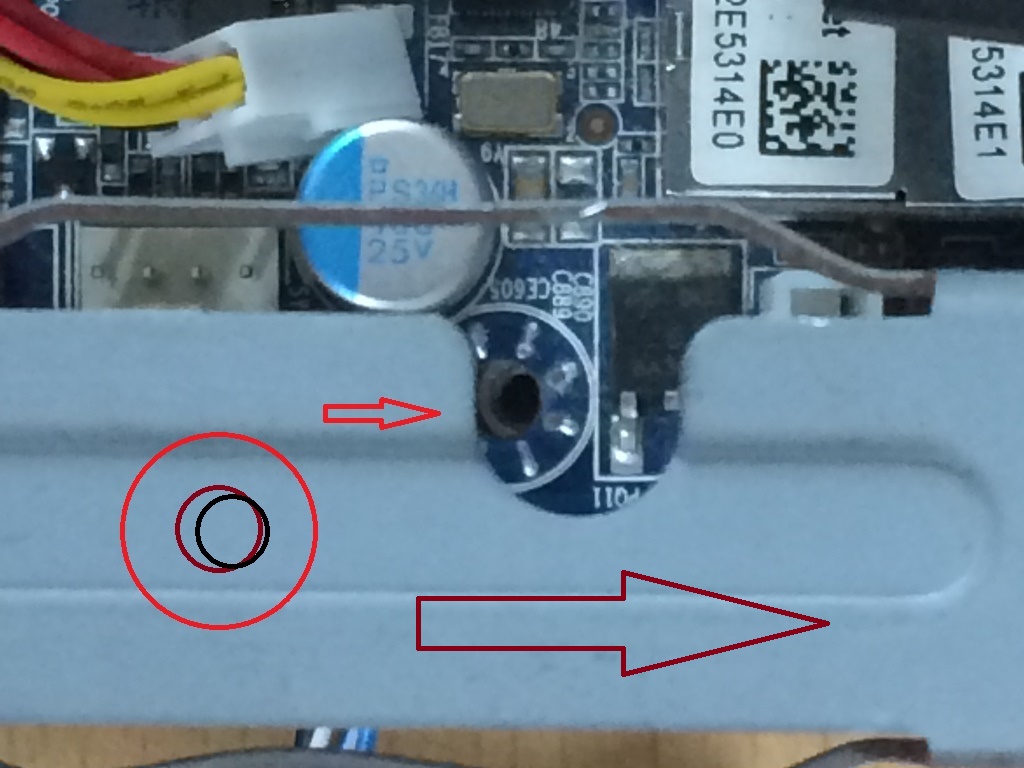
메인보드와 IO실드를 딱 붙이더라도 위 사진처럼 케이스에 있는 지지대(서포터)와 약간 차이가 생깁니다.
근본적으로 IO실드 두께가 1mm 이상이라서 생기는 현상으로 여겨집니다.
검은 원이 메인보드 서포터, 붉은원이 메인보드의 나사 구멍입니다.
메인보드를 IO실드 쪽으로 밀어붙이면서 나사를 조여야 합니다.
8. 장착 화면 - 네 귀퉁에 나사가 있습니다.

9. 전면 패널(프론트 패널) 연결





10. USB 연결


11. 하드디스크 베이 설치 - 원래 있던 하드를 그대로 달았습니다.

아래처럼 왼쪽을 먼저 끼우고 오른쪽을 살짝 들었다가 내리면서 왼쪽으로 밉니다.

하드디스크 베이를 전면 패널쪽으로 밀어 줍니다. 나사 구멍을 맞춰 줍니다. 삼성/LG 슬림 컴퓨터와 비슷한 방식입니다.
 나사를 조여주면 베이 설치 완료.
나사를 조여주면 베이 설치 완료.
지금까지 케이스 내부 조립이 끝났습니다.
12. 다음은 외부 케이스를 결합하는 과정입니다.

위와 같이 하드디스크 옆면의 커넥터 부분을 주의하면서 외부 케이스에 내부 케이스를 밀어넣어야 합니다.

저렇게 까딱 잘못하면 케이블 잘라먹을 수도 있습니다.
13. 마지막까지 가면 저 부근부터 잘 안 밀어집니다. ㅡㅡ;;
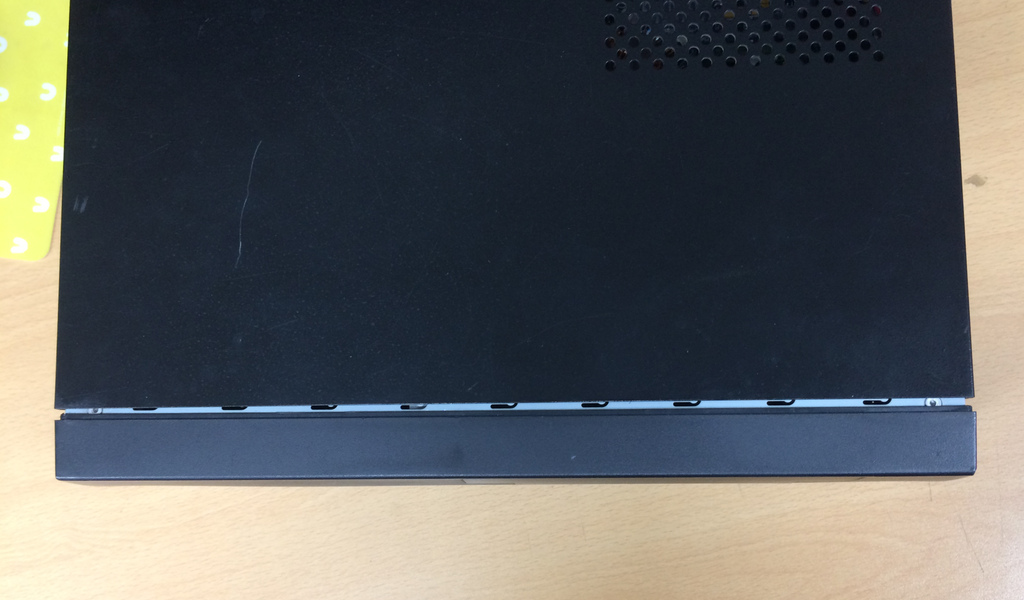
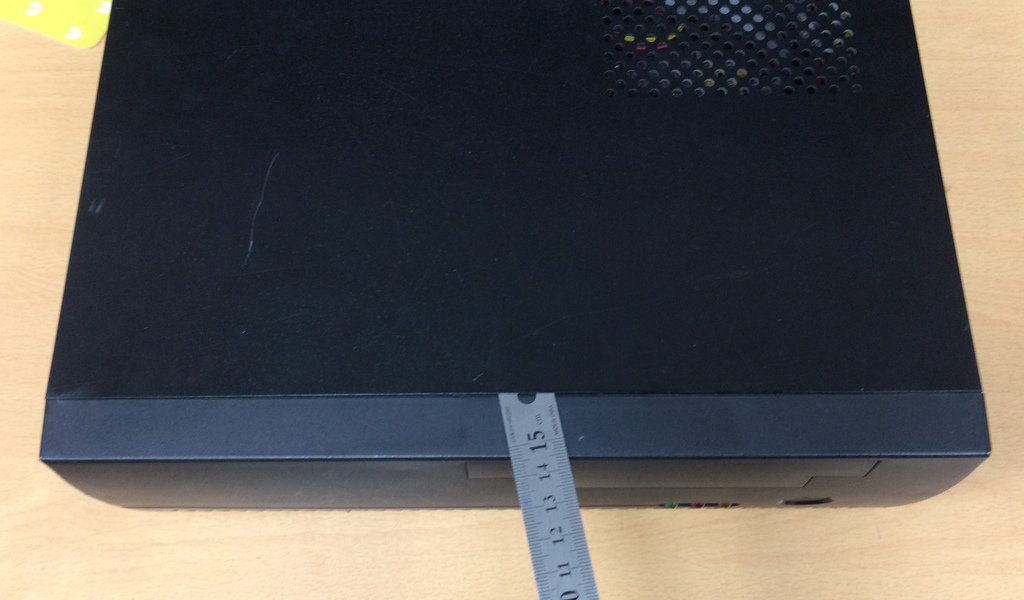
저렇게 얇은 철판/쇠자나 카드 등을 끼워서 밀면 잘 결합됩니다.
그 상태에서 옆면을 나사로 조이고, 뒷면 나사를 죄면 됩니다.
14. 뒷면 사진

저 빨간 원 부분을 좀 더 깎았어야 하는데... ㅡㅡ;
15. 전면 사진

케이스 재활용한다고 만든다고 했는데...
또 하라면 못할 듯싶습니다. (정말로...?)




저도 그 보드로 많이 찝적거리고 있습니다 ^^
저도 예전에 하나 조립했었습니다...
소형 pc라고 어뎁터 주렁주렁 달고 있는것 보다는
깔끔하게 본체에 다 집어 넣는게 좋죠..~~